萤石云
平台支持调取云摄像头的视频数据,只要摄像头能将视频信号传输到云端(例如萤石云),通过平台的视频流或秘钥的方式就可以直接进行监控、云台控制(仅支持萤石云摄像头且摄像头有云台功能),可以更加方便快捷地监控现场设备
由于萤石云的限制,新增加的萤石云视频监控设备如果使用视频流的方式,只能使用24小时,超过此时间段后需要重新获取视频流。
推荐使用萤石云秘钥的方式,同时,这种方式可以对摄像头进行云台控制(需要摄像头支持)。
一、设备准备
1.1 购买视频器材
视频设备包括摄像头和硬盘录像机,摄像头技术参数涉及像素、孔径、固定/旋转云台、焦距、WIFI联网功能、防护等级等参数。录像机涉及通道数量、硬盘大小等参数。
1.2 下载摄像头厂家的APP,并添加摄像头到手机APP中
购买摄像头之后,按照摄像头使用说明书,下载对应厂家的手机APP,注册使用账号并按照说明书配置摄像头网络,将摄像头绑定至对应厂家的手机APP。必须实现摄像头对应厂家的手机APP能够观看该摄像头的视频画面。
1.3 完善开发者账号并获取萤石云密钥
萤石云手机APP可以观看到摄像头视频后,使用电脑登录萤石云服务网站:https://open.ys7.com/,如下图,使用萤石云账号登录,并进入控制台:
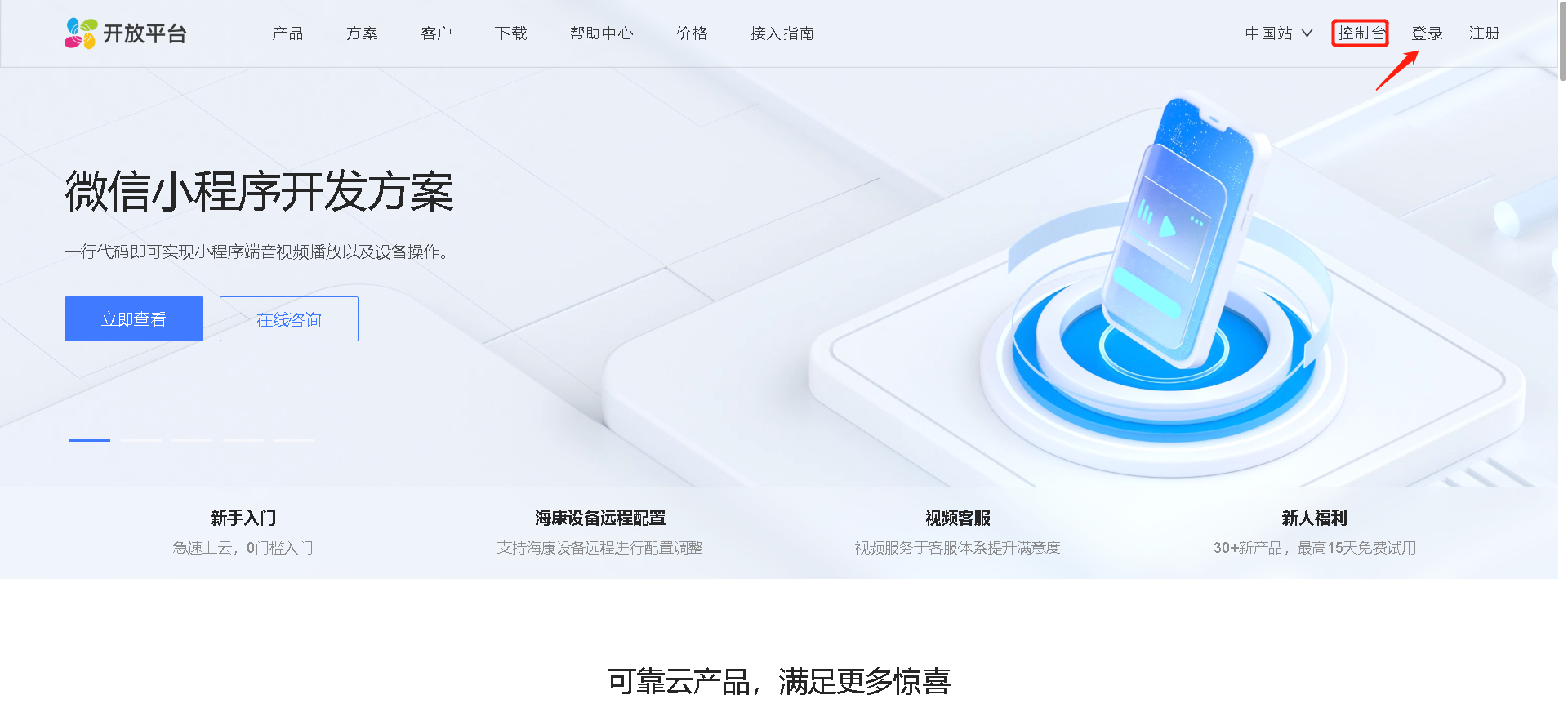
然后按以下步骤完善您的开发者账号信息:
第一步:完善【账号信息】,用户信息注意要勾选【个人】。
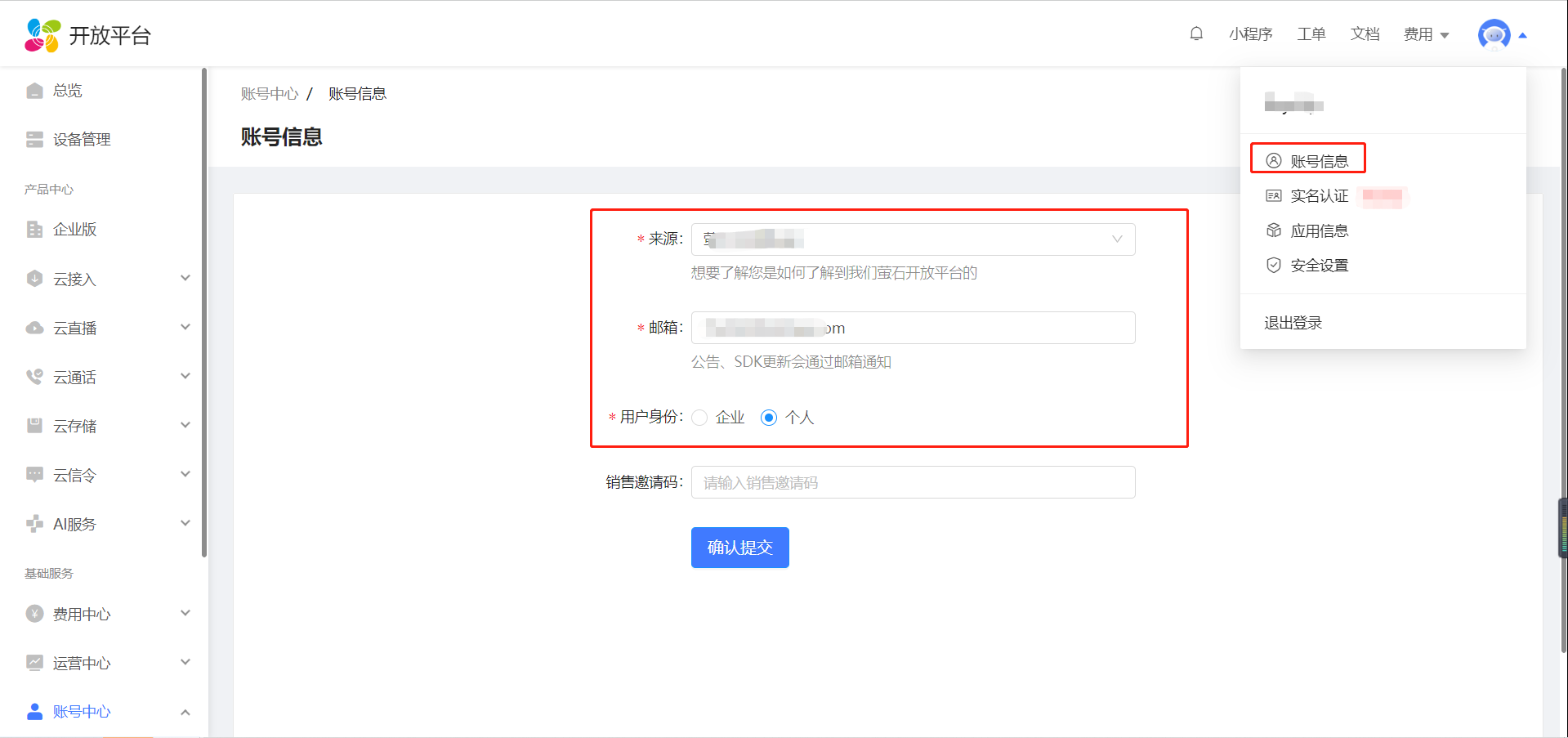
第二步:完善账号信息,获取AppKey和secret。
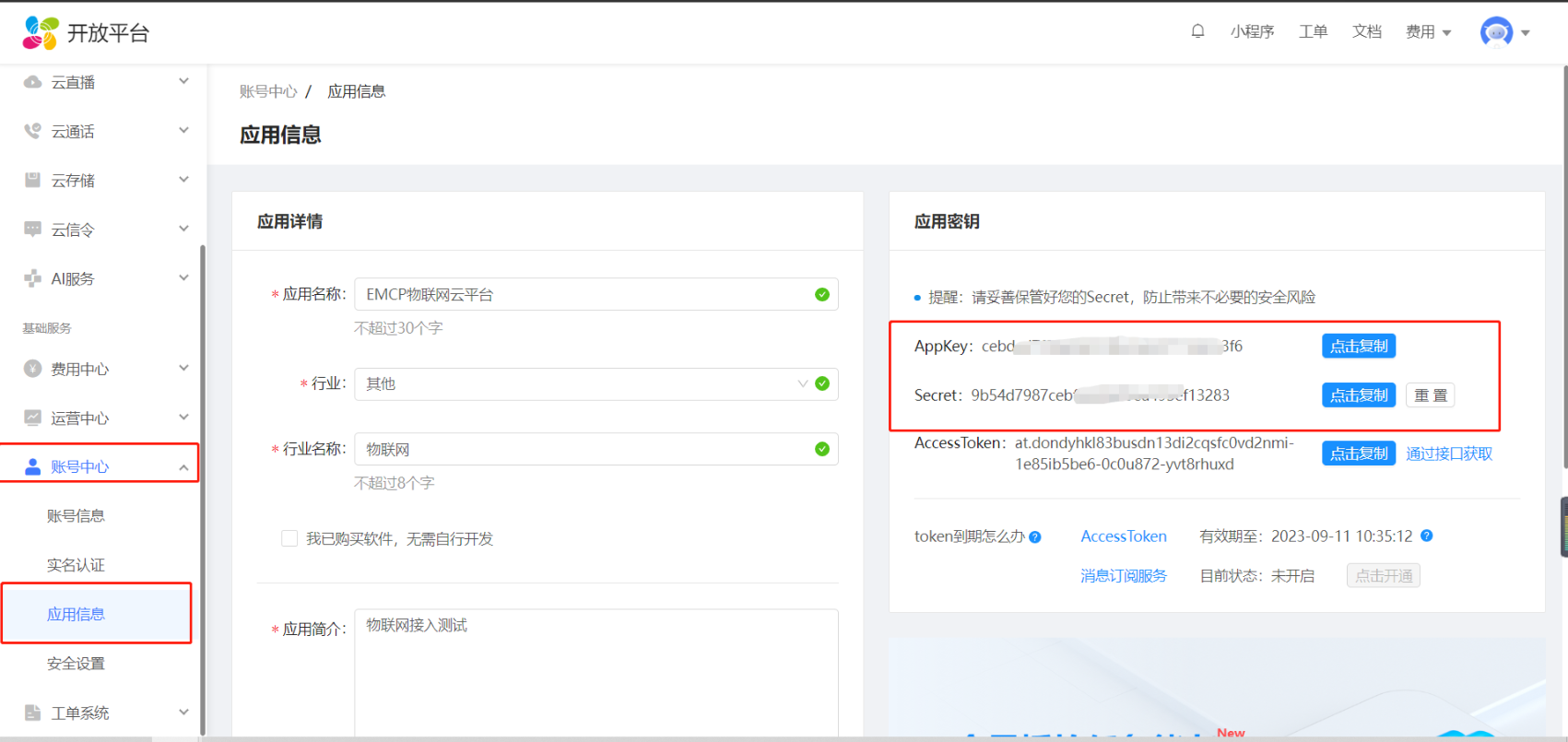
从【应用信息】分别获取AppKey和Secret,并妥善保存,后面会使用的到。
1.4 获取摄像头序列号和通道号
在控制台中点击【我的资源】—设备列表,添加设备后,可在设备列表中查看设备的序列号和通道号
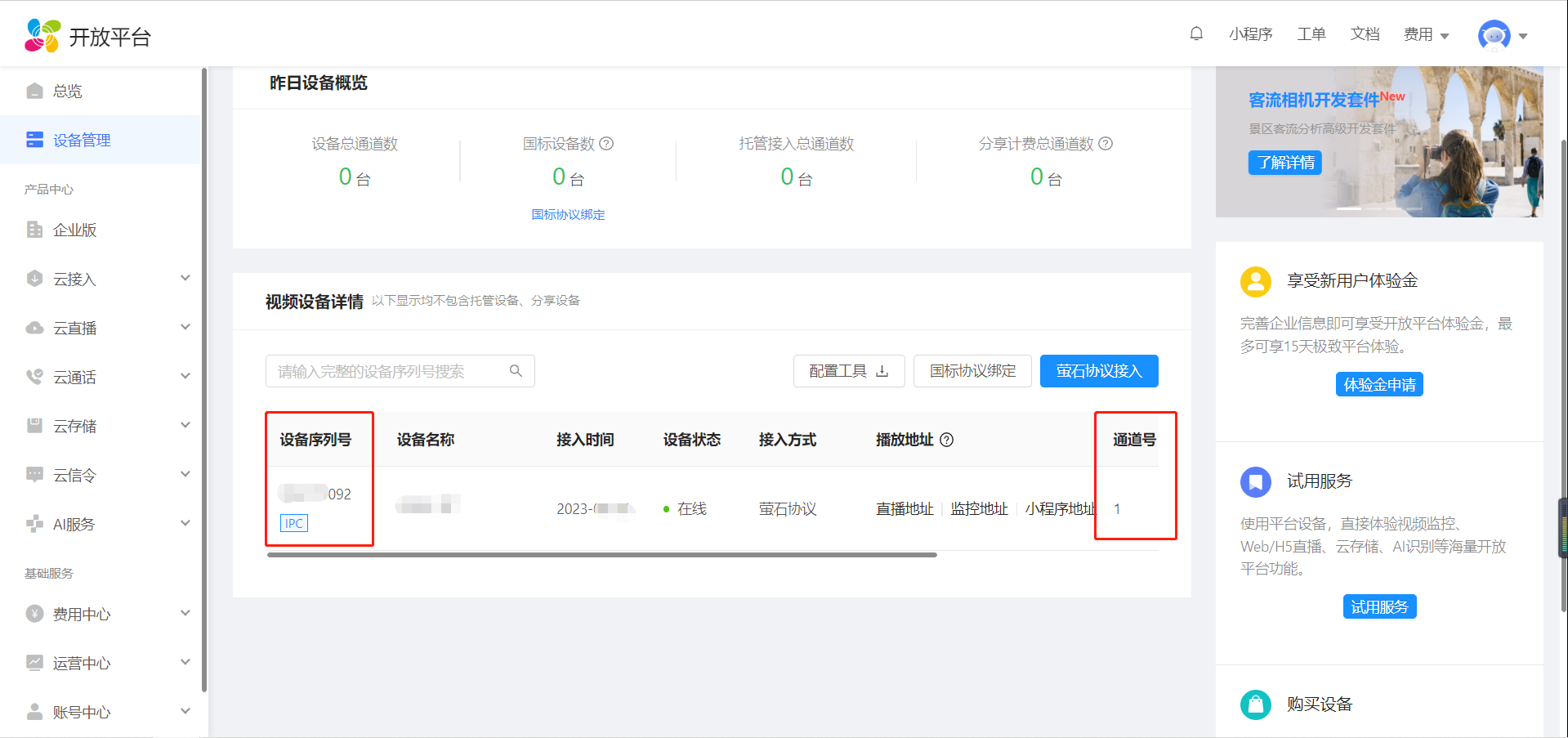
1.5 获取视频流地址
在控制台中点击【我的资源】—【设备列表】,添加设备后,点击设备后方的【直播地址】,可看到hls和flv等直播源地址,如图
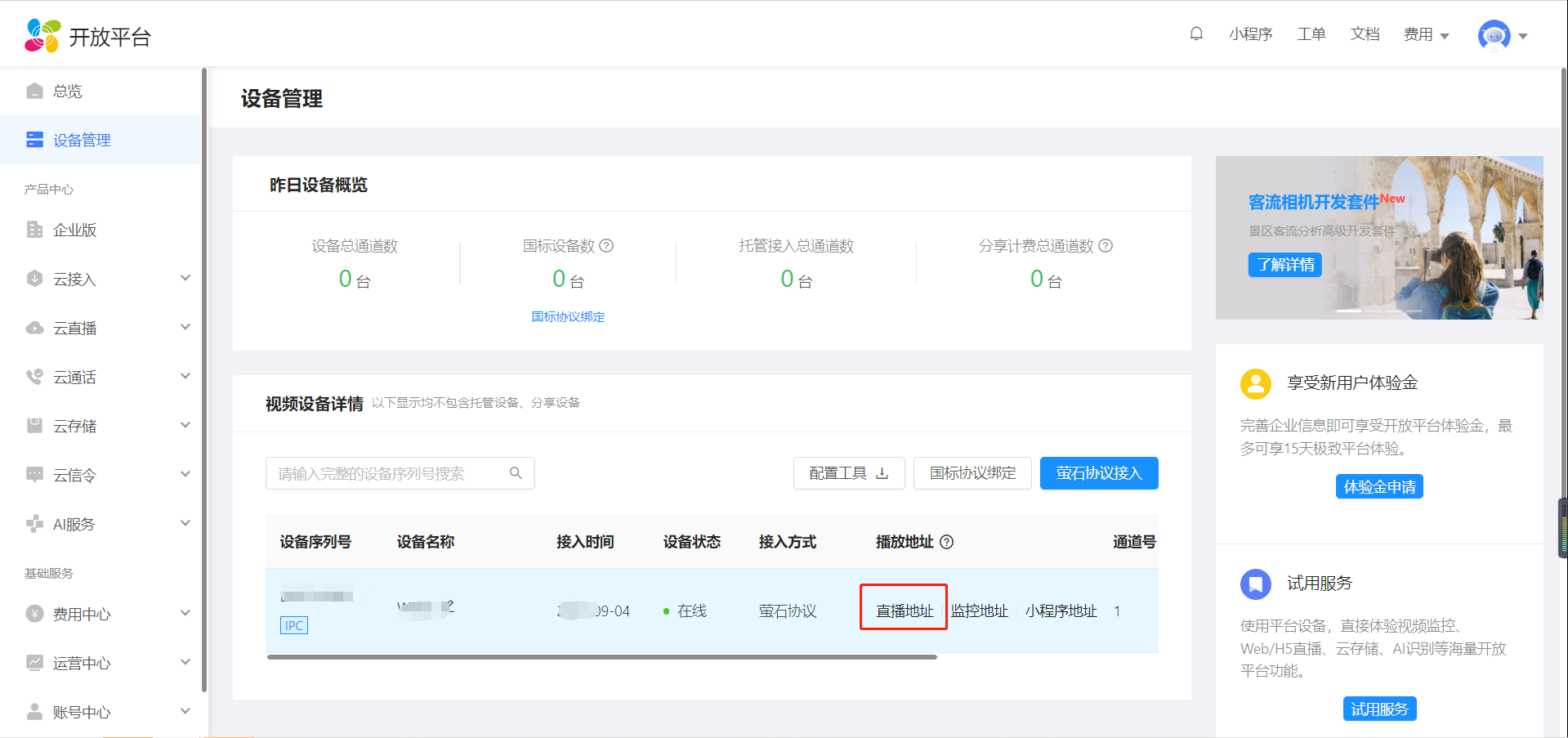
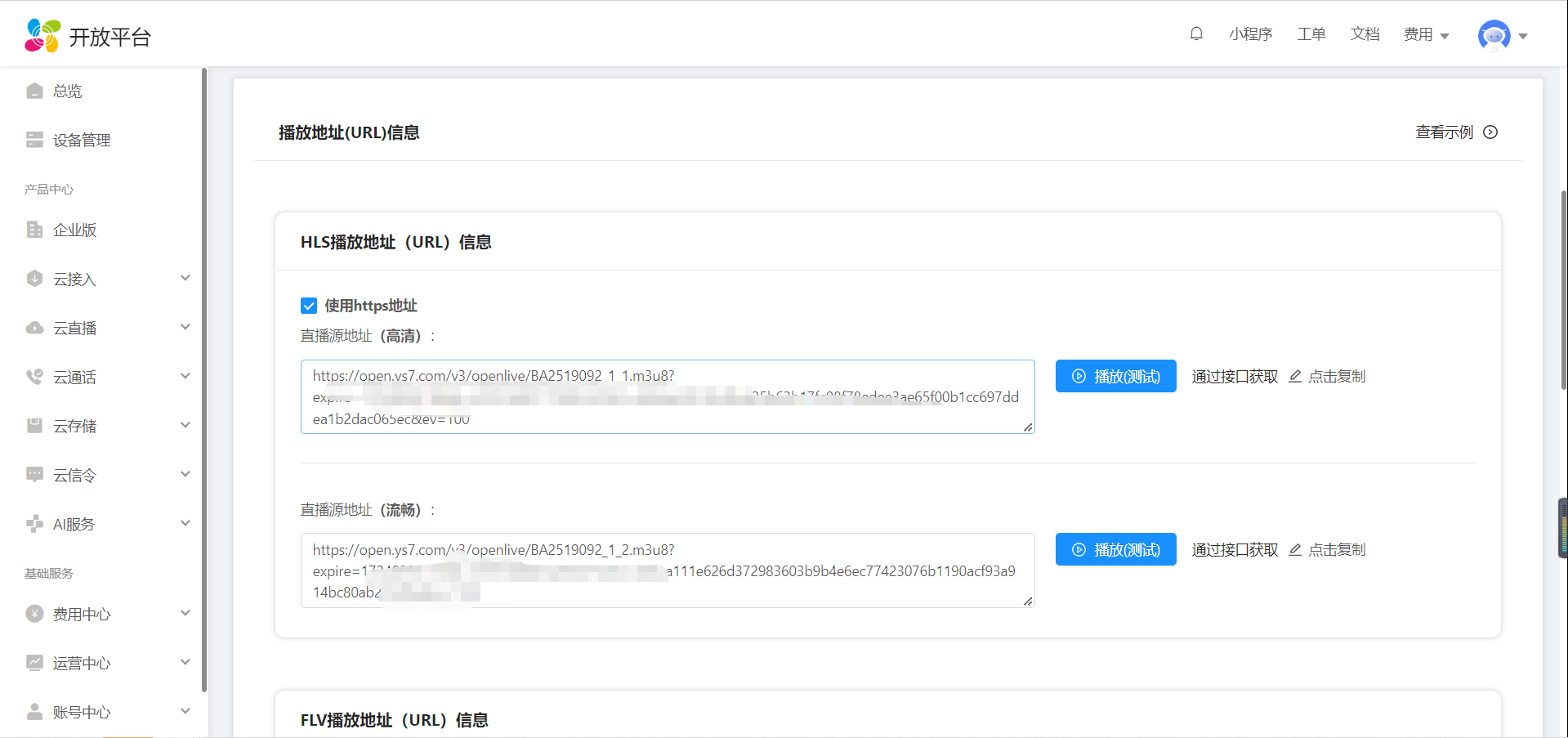
从【直播地址】分别获取高清版的 HLS播放地址(URL)和FLV播放地址(URL),并妥善保存,后面会使用的到。
由于萤石云厂商的限制,当前萤石云直播地址具有时效性,24小时后当前保存的直播地址就会失效,需要重新获取直播地址
二、在平台中添加萤石云密钥
第一步:打开并登录物联网云平台,进入【后台管理】,选择【萤石云秘钥】,把上文中获取到的APPkey和Secret填入对应位置,并点击【添加】。
此时,平台绑定萤石云秘钥就完成了。
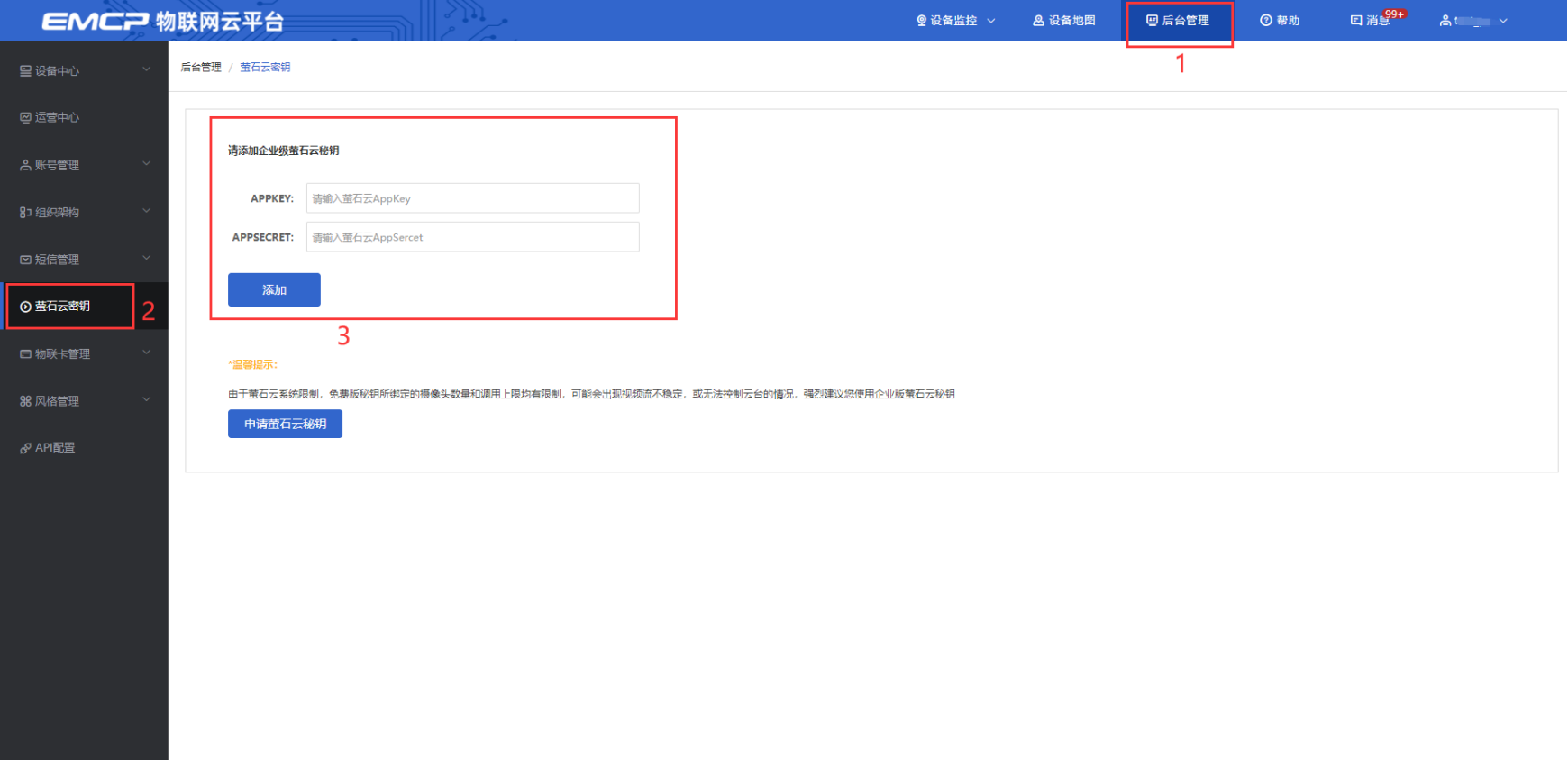
三、添加视频监控
EG设备组态中添加视频监控有萤石云视频监控和视频流两种模式,可以选择其中一种进行添加,萤石云视频监控模式,可实现低延迟,视频回放,云台控制等功能,推荐您使用萤石云视频监控模式。
3.1 萤石云视频监控模式
第一步:进入EG设备组态编辑页面,点击左侧工具栏中的【视频】控件,并在编辑界面中拉出一个视频界面(可以自定义大小)。
第二步:在右边属性栏中点击视频流的【设置】,选择【萤石云视频监控】,填入想要绑定视频设备的序列号和通道号,视频序列号和通道号获取方法上文已说明,如下图所示
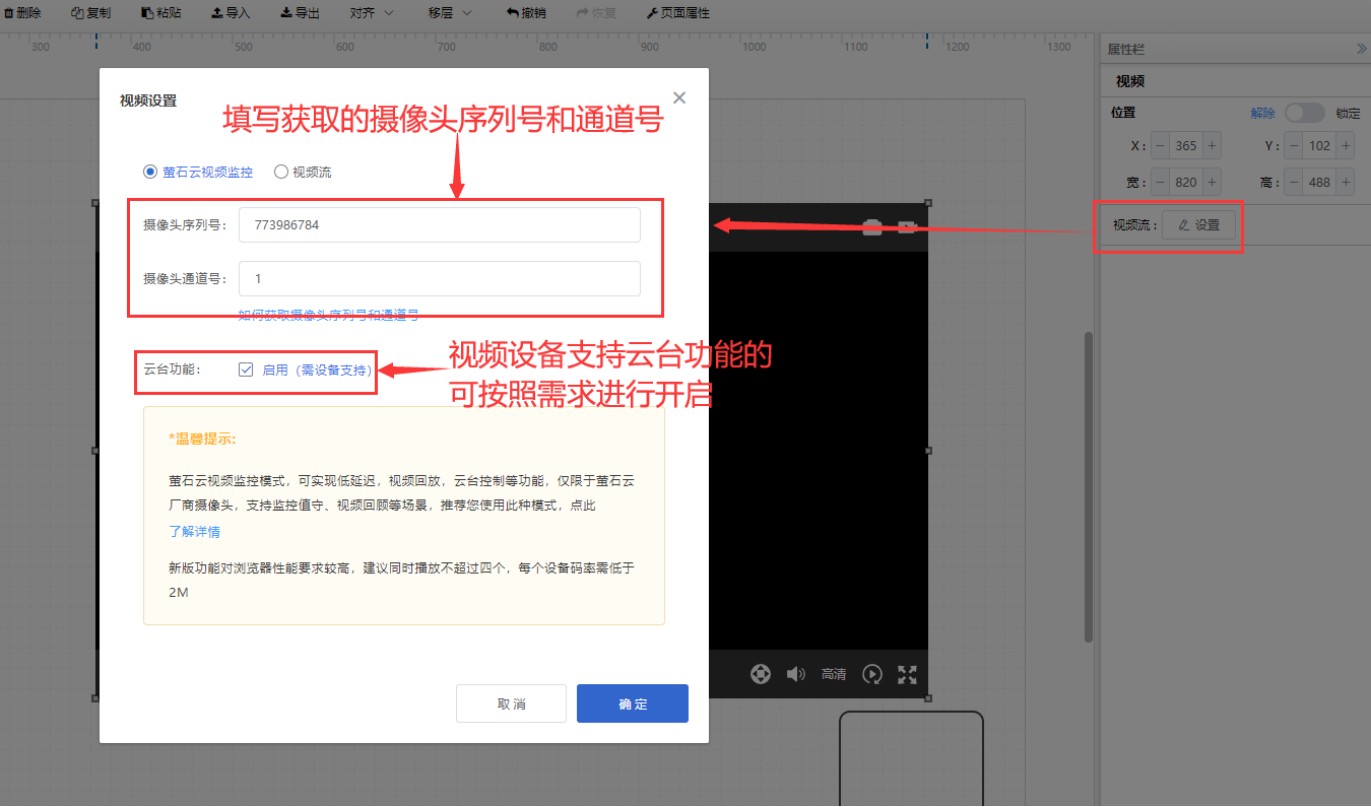
如果视频设备支持云台控制功能,可在视频设置中勾选启用云台功能,在视频监控过程中可对摄像头进行调整角度、缩放、调焦等操作。
完成后点击组态编辑界面上方的【保存】。
注:
1. 一个组态画面最多可以添加4个视频监控控件,添加过多容易造成视频卡顿,无法正常观看。
2. 使用萤石云视频监控模式,需要先在平台萤石云秘钥中填入AppKey和Secret,且视频设置中的序列号和通道号,必须要填写在平台萤石云秘钥中填写的AppKey和Secret下对应的摄像头的序列号和通道号。
3. 萤石云视频监控模式仅支持接入萤石云厂商设备,需要购买萤石云视频设备。
3.2 视频流模式
进入EG设备组态编辑页面,点击左侧工具栏中的【视频】控件,并在编辑界面中拉出一个视频界面(可以自定义大小),在右边属性栏中点击视频流的【设置】,选择【视频流】,将上文中获取的摄像头直播地址(HLS播放地址和FLV播放地址)复制到对应的控件属性中,如下图所示
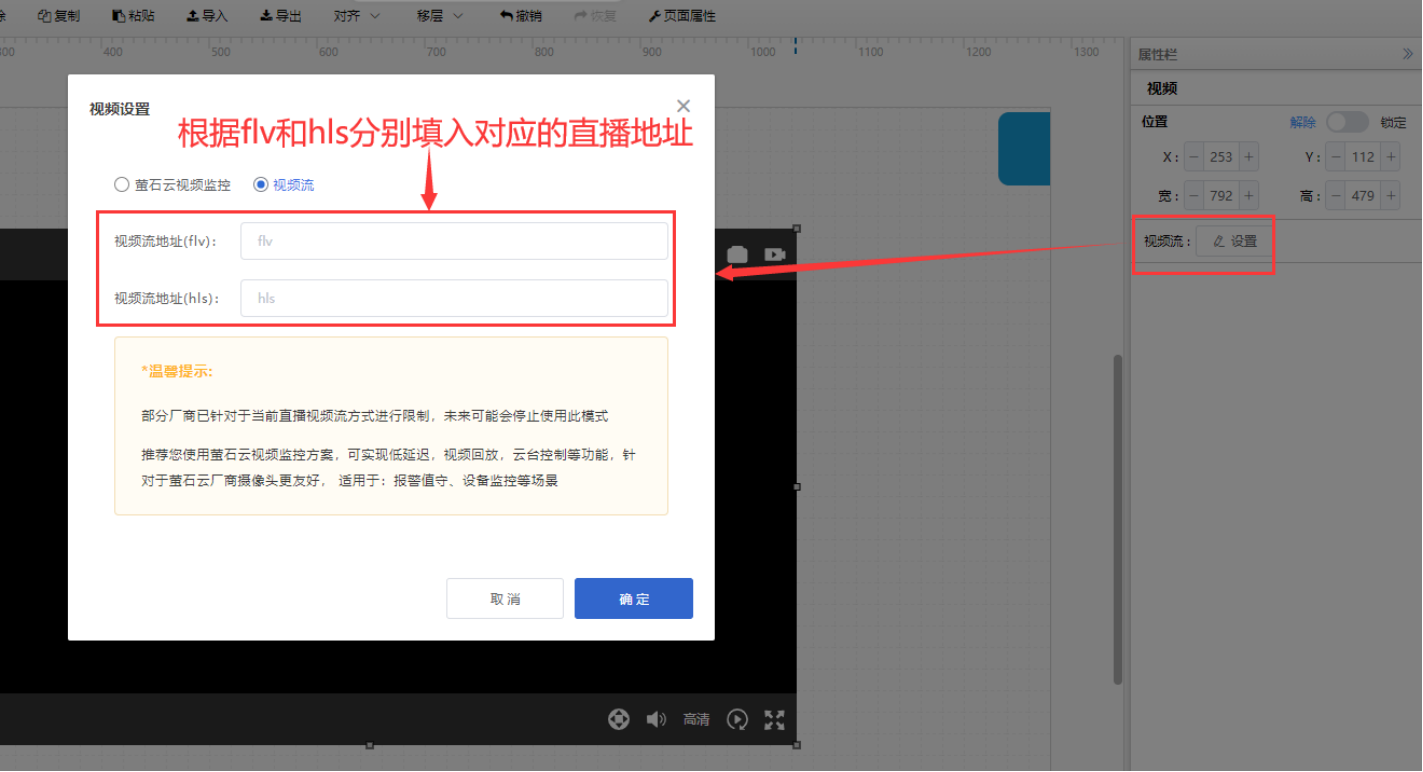
注:
1. 由于萤石云厂商的限制,萤石云摄像头直播地址具有时效性,超过24小时地址便会失效,需要重新获取,因此建议使用萤石云视频监控模式进行视频监控
2. 在组态编辑中使用视频流模式绑定摄像头,查看视频监控时无法对摄像头进行远程操作控制以及查看视频回放等。
3. 视频流模式支持接入多个摄像头厂商,但是由于现在部分厂商已针对当前直播视频流方式进行限制,未来可能会停止使用此模式,因此请谨慎选择。
四、查看视频
添加视频监控后,将设备监控更改为组态展示,电脑端点击【设备监控】,选择对应设备后,可查看到设备,如图
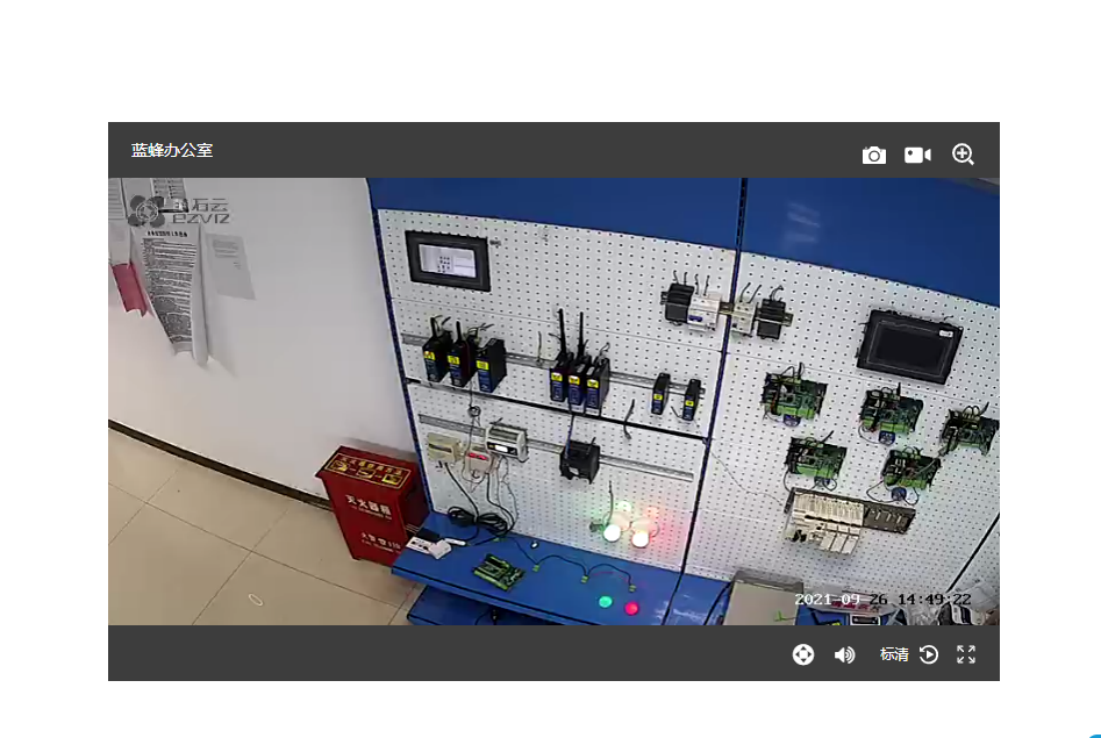
在监控页面查看视频时,当在组态编辑中对视频开启了云台功能,可对视频进行操作控制(仅适用于支持云台控制功能的摄像头),如图
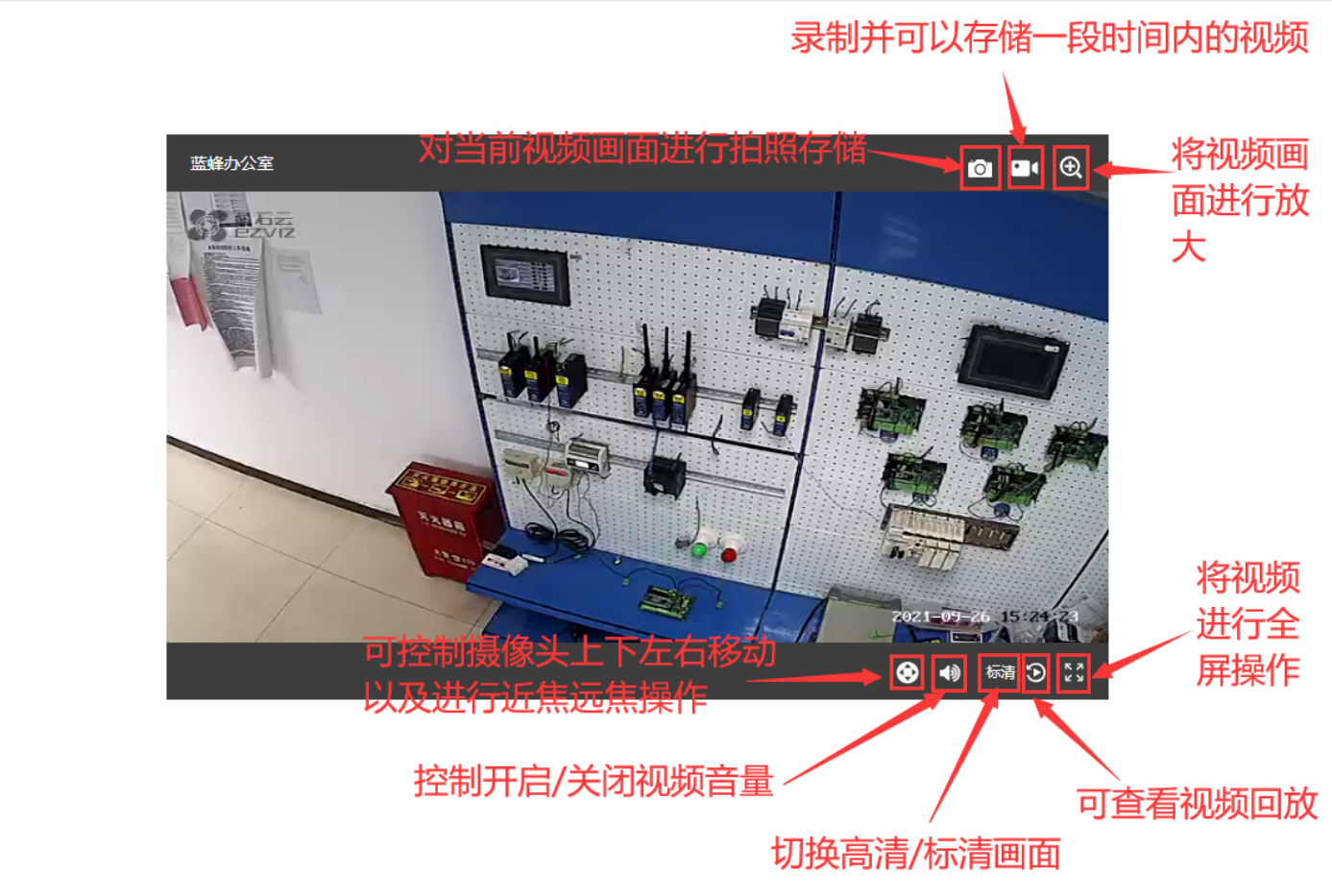
当设备监控以组态展示时,同样手机端也可以查看设备视频监控,进入EG设备监控,选择对应设备,点击可看到设备视频监控,如图
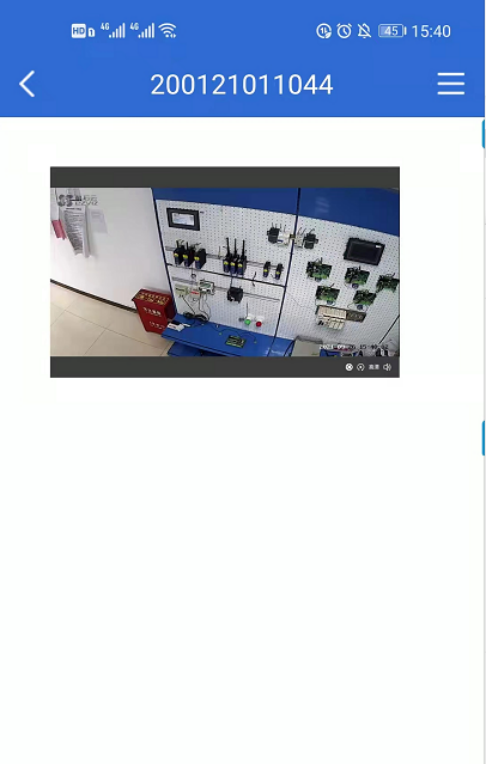
在手机端同样可以对视频进行调整摄像头角度、查看回放、调焦等操作,如图

注:当在组态编辑中使用视频流模式绑定摄像头时,查看视频监控时无法对摄像头进行远程操作控制以及查看视频回放等。
乐橙
一、登录乐橙平台,绑定摄像头
首次登陆会提示填写“应用信息”,随便填写即可,可修改。
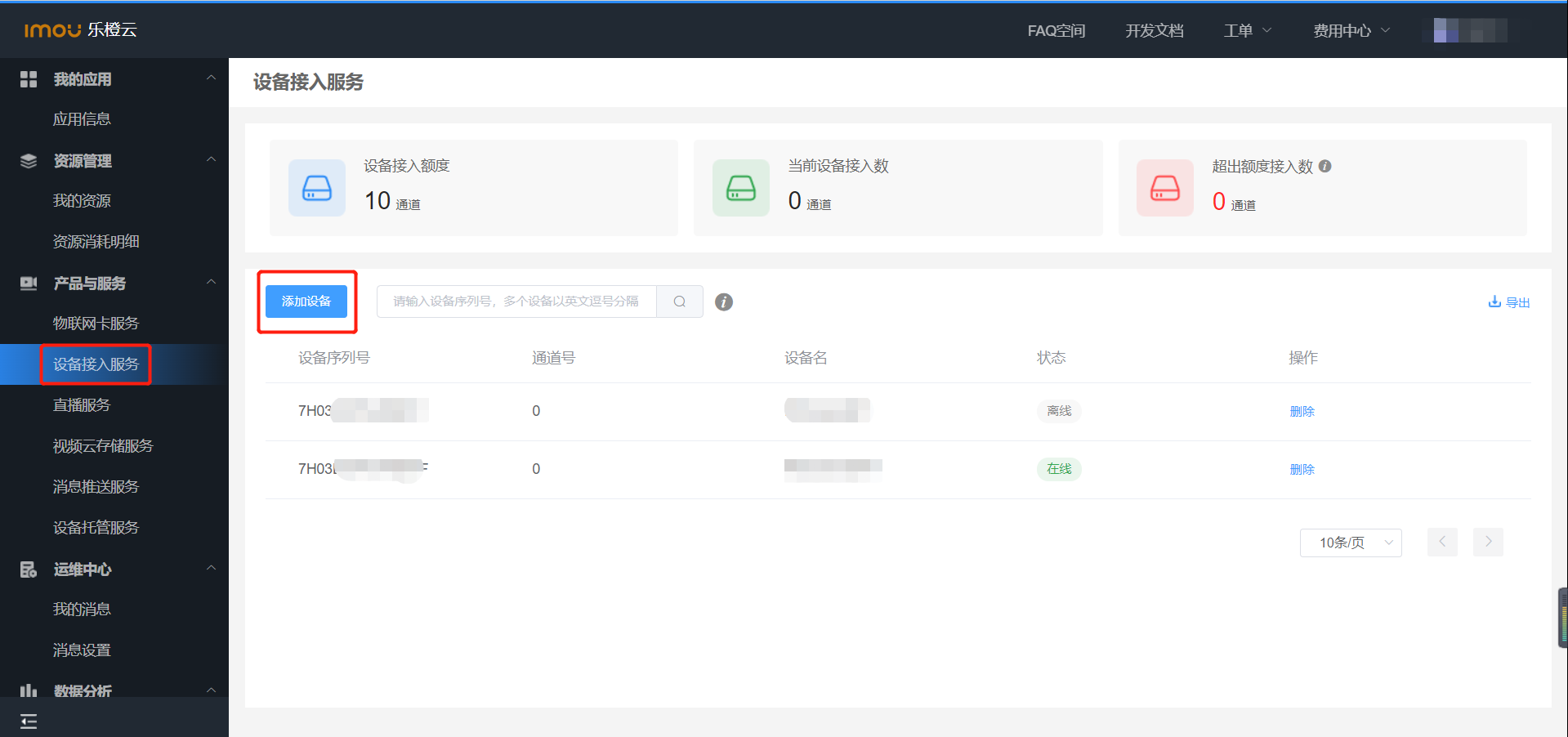
二、 获取视频流地址
在“直播服务”中获取对应摄像头的直播地址。
非加密地址测试的时候一直在转不出图
加密地址高清需要修改H264,详细修改方法见乐橙文档
加密地址标清可以直接复制使用
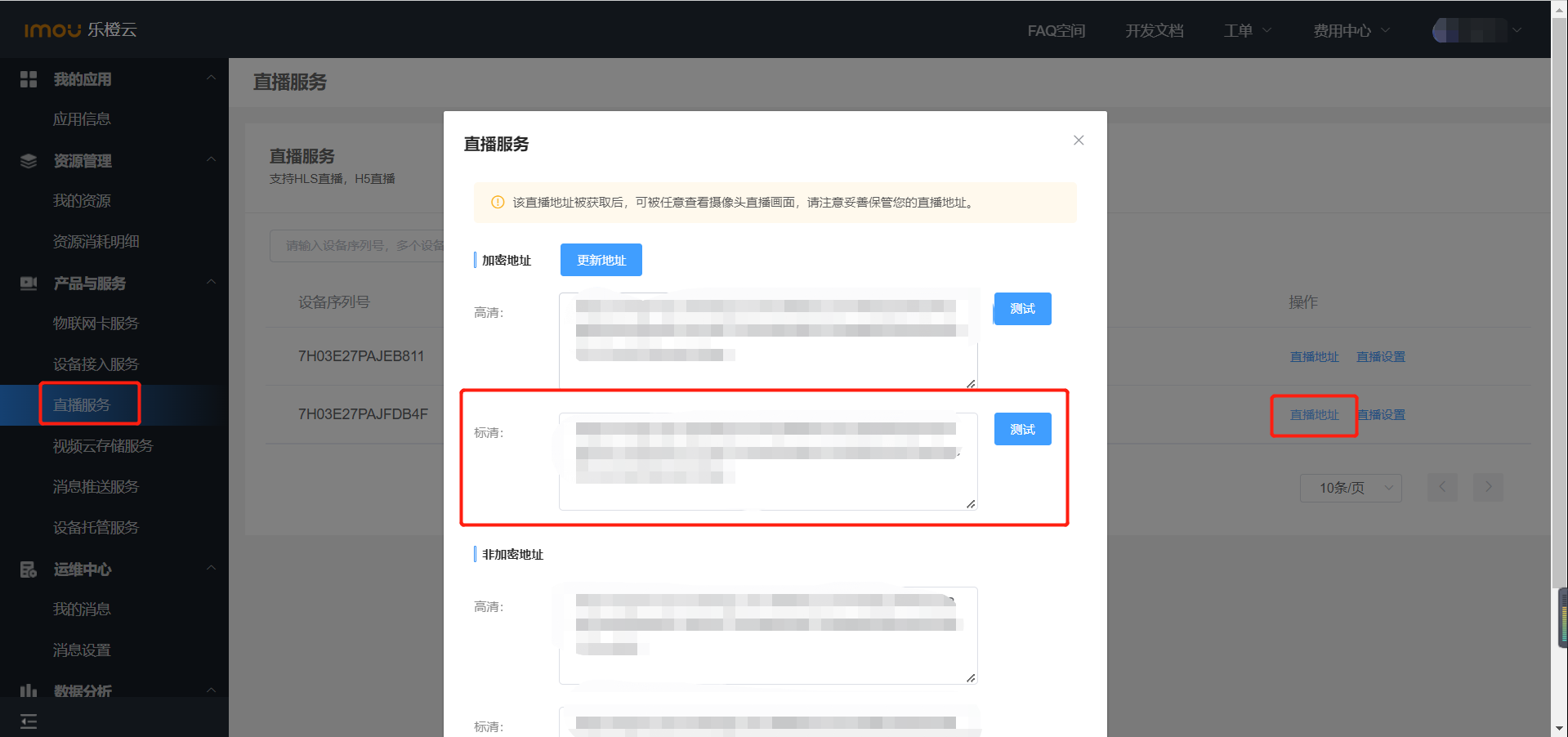
三、将获取的地址放到组态中
flv中不要复制,空着。只复制到hls中即可。乐橙不支持flv格式。
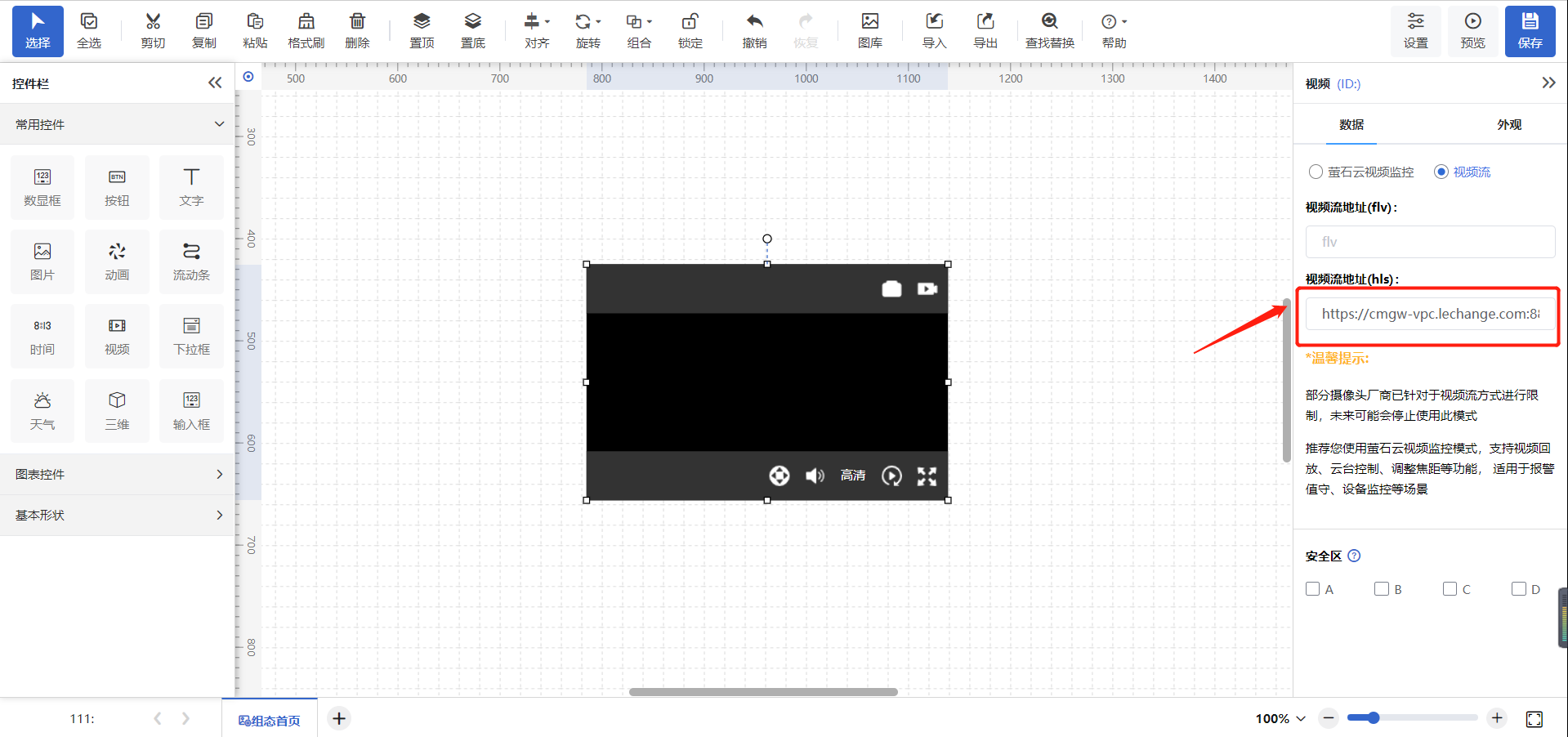
四、 注意
视频流的方式不支持云盘对讲等功能,只能查看实时视频
不同厂家的视频流有效期不同,乐橙是永久的。
多个摄像头共用乐橙的带宽(个人版免费1M带宽,10台设备),设备多了可能出现带宽不够的情况。如果有更多需求请联系乐橙客服。
海康开放平台
用的最多的是海康安防平台,需要填写下图信息。
需要说明的是,使用此功能,需要单独部署一套海康开放平台,并能外网访问。
如果是私有云用户内网使用,则需要将海康开放平台部署到内网中,并保证私有云系统和海康开放平台的网络能够互通。
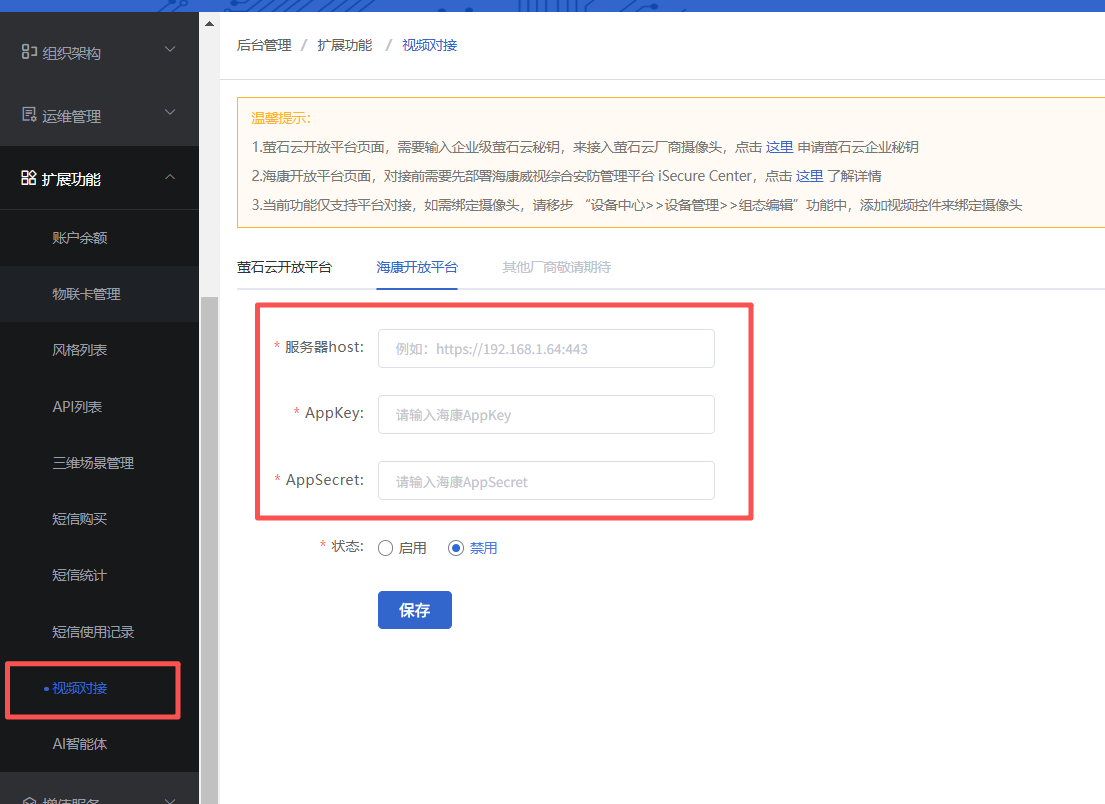
图片中,海康开放平台的appkey和appsercet需要到海康开放平台中获取。
服务器host是海康开放平台的地址,填写时需要添加https://服务器地址/ 或http://服务器地址/
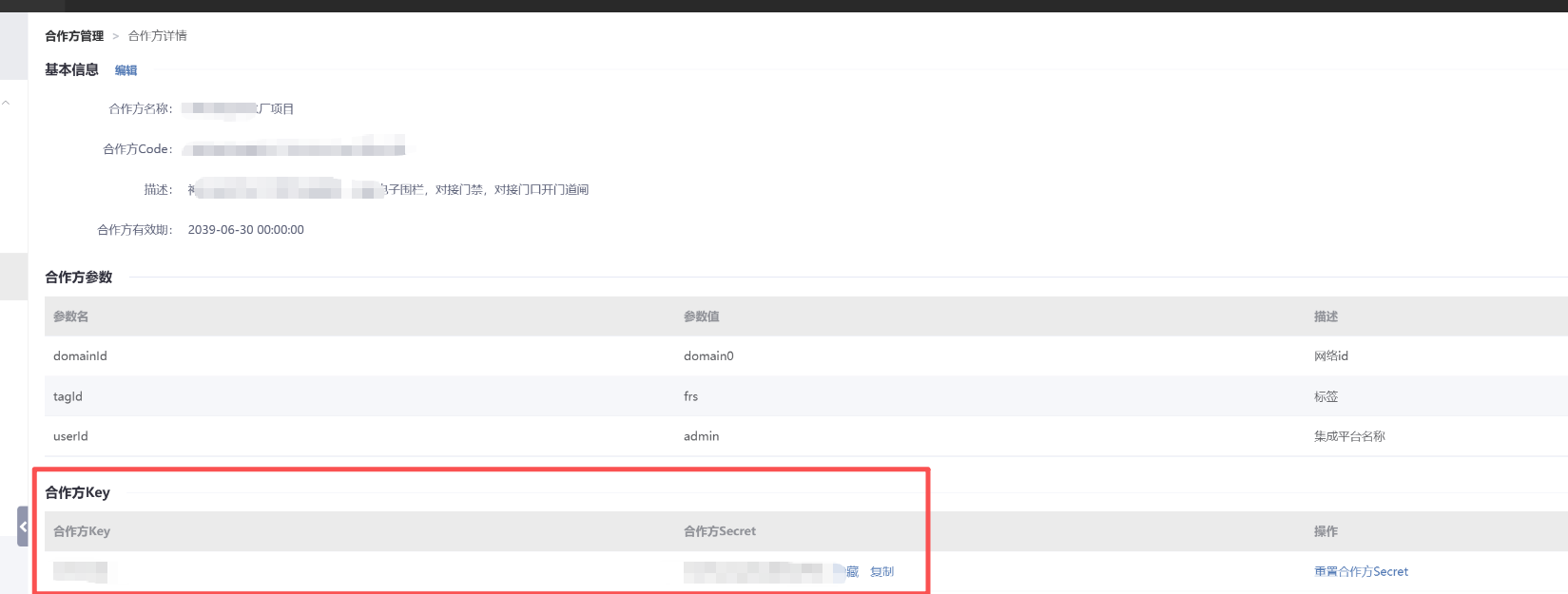
建议填写完服务器地址以后,将此服务器地址填写到浏览器中尝试一下是否能打开,有的时候证书可能会被拦截,需要在浏览器中先打开一次。
在组态中,视频控件选择“海康开放平台”,并填写对应的“监控点编号”。
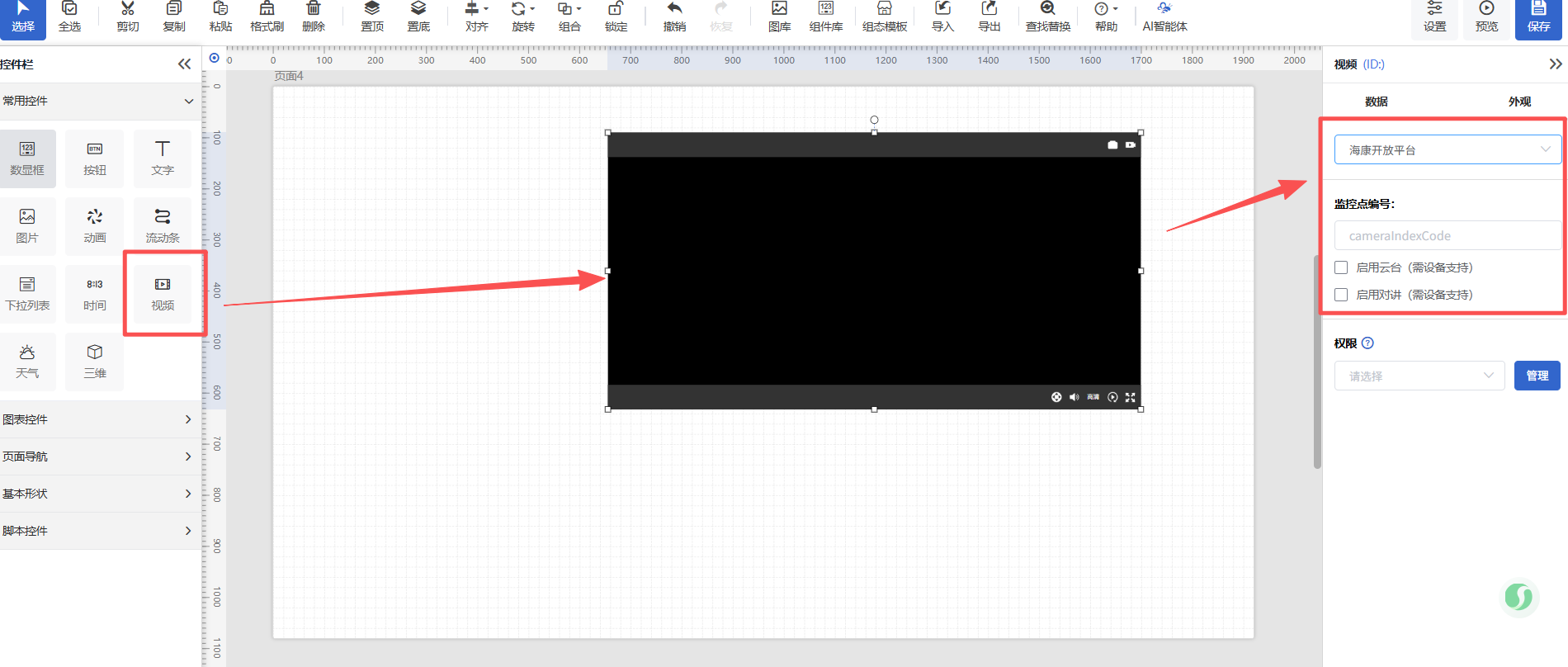
监控点编号需要在海康开放平台中获取,找到对应的摄像头查看信息,将“编码”编码直接复制粘贴到“监控点编号”处即可。

 帮助中心
帮助中心